Lapsena küsisime üksteiselt: "Mis Pentium teil on?" Enamik vastas, et neil on Pentium IV arvuti, kuid alati leidus lapsi, kes tahtsid olla parimad ja omasid juba Pentium V-d, mida Intel kunagi välja ei andnud.
Aga ärgem süüdistagem neid. Siis polnud kellelgi meist aimugi, kuidas oma arvuti tehnilisi omadusi välja selgitada. Ostmisel kasutatud vanematelt või müüjalt saadud infot. Nüüd saate ka nende autoriteetsete teabeallikatega läbi, kuid tehniliste omaduste osas on parem neid ise vaadata.
Kuidas teada saada oma arvuti omadusi
Laadige alla teave
Arvuti sisselülitamisel kuvatakse hetkeks kritseldatud must ekraan koos mõne ikooniga. Sellel näete, milliseid nuppe vajutada BIOS-i sisenemiseks ja alglaadimismenüü käivitamiseks.
Siin on väga vähe arvuti tehnilisi parameetreid. Ekraan kaob liiga kiiresti, et sellelt andmeid ümber kirjutada, seega on vaja täiuslikku fotomälu. Kuigi nad ütlevad, et kui vajutate klahvi Pause Break, siis allalaadimine hangub. Selle kustutamiseks vajutage Esc.
Süsteemi omadused
Kõige rohkem saab alglaadimisekraanilt teada BIOS-i versiooni ja protsessori mudeli. Sellest ei piisa, et öelda, et teate oma arvuti omadusi. Seetõttu oodake pärast Windowsi laadimist brauseri käivitamiseks mõnda aega. Kõigepealt vaadake süsteemi omadusi:
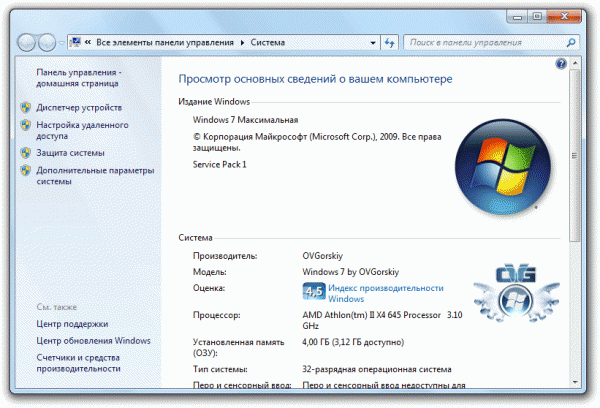
Siit leiate palju huvitavamat teavet. Nagu näete, on mul "seitse" ja riistvara pole eriti värske. Kui oleks aasta 2008, oleks mu arvuti metsaline, aga 2016. aastal näeb see pigem välja nagu vaikne kontoriametnik: Word, Excel, Internet.
Kui omadustest leitud teabest ei piisa, kasutage mõnda muud Windowsi tööriista nimega System Information.
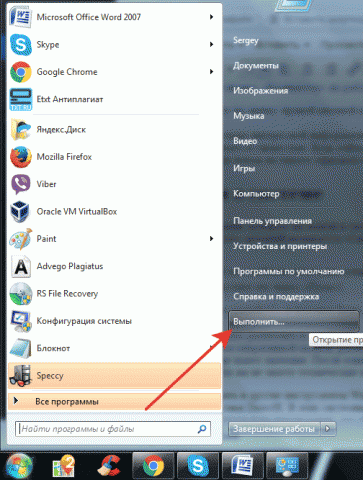
Siin on silmad omaduste rohkusest veidi pärani. Protsessor, emaplaat, BIOS-i versioon, videokaart, RAM-i maht, lehe faili suurus, isegi ajavöönd, millel pole enam tähtsust. Kui soovite emaplaadi kohta veelgi rohkem teada saada, vaadake eraldi artiklit, mis on pühendatud sellele, kuidas arvutis. Pärast nende andmete lugemist ei riski keegi süüdistada teid arvuti tehniliste parameetrite mitteteadmises. 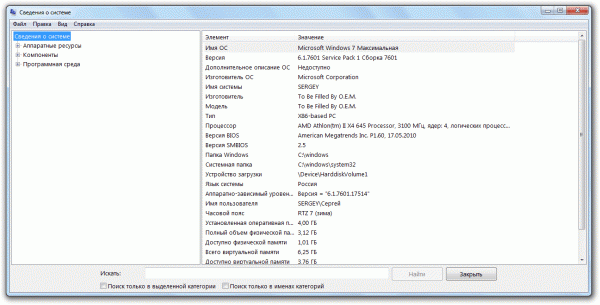
Võite kasutada ka muid Windowsi tööriistu: näiteks seadmehaldurit või DirectX-i diagnostikatööriista, mida ma juba mainisin, kui rääkisin, kuidas arvutisse installitud asju teada saada. Need süsteemirakendused kuvavad ka palju teavet süsteemi ja komponentide kohta, nii et teate täpselt, milline Pentium teil on.
Seireprogrammid
Puuduvad funktsioonid? Kas soovite teada, kui pikk on RAM-i RAS# kuni CAS# latentsusaeg (tRCD) või kas protsessor toetab paralleelsust (vean kihla, et ka te ei suutnud seda sõna esimest korda lugeda)? Seejärel unustage väheinformatiivsed Windowsi tööriistad ja kasutage arvuti jälgimiseks spetsiaalset tarkvara.
Esimene programm, mis mulle pähe tuleb, kui kuulen arvutitehnoloogiaga seoses sõna "seire", on Speccy. Räägin sellest nii tihti, et Piriform peab reklaami eest juurde maksma. Kuid see on tasuta utiliit, nii et ma ei oota mingit tasu.
Käivitage Speccy ja oodake, kuni programm teie arvutikomponentidega tutvub. Seadmete esitlemisel lekitab Speccy heldelt kogu teile saadud teabe, sealhulgas protsessori, emaplaadi, videokaardi ja draivi temperatuuri. Kui üldist teavet pole piisavalt, sirvige vahekaarte. Peate pooled väärtused googeldama, kuid saate oma arvuti kohta palju teada. 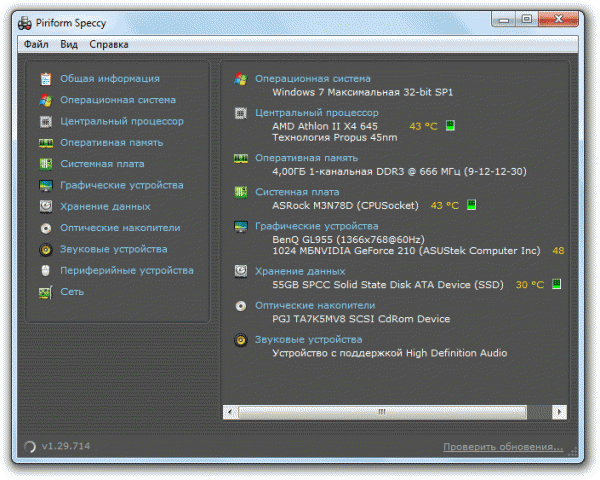
Speccy pole ainus, kes on nii uudishimulik. Samuti on olemas programm AIDA64, mis ütleb teile kõike arvuti kohta ja komponentide utiliidid - GPU-Z videokaardi jaoks, CPU-Z protsessori jaoks, emaplaat, RAM jne. AIDA64 kandis varem nime Everest ja see on tõesti jälgimise tipp.
Üks probleem on see, et programm on tasuline ja demo juurdepääs töötab vaid kuu aega. Kuid see näitab isegi rohkem teavet kui Speccy, kuigi Piriformi toode on ka tõelistele arvutinöridele.


























